Guía para instalar Windows 8 en VirtualBox
Para comenzar la instalación de VirtualBox en tu computadora, realiza los siguientes pasos:
- Visita este vínculo y elige la versión para Hosts de Windows desde el menú desplegable.
- El archivo de VirtualBox se descargará automáticamente en tu sistema.
- Ejecuta el archivo descargado e inicia la instalación pulsando en Next.
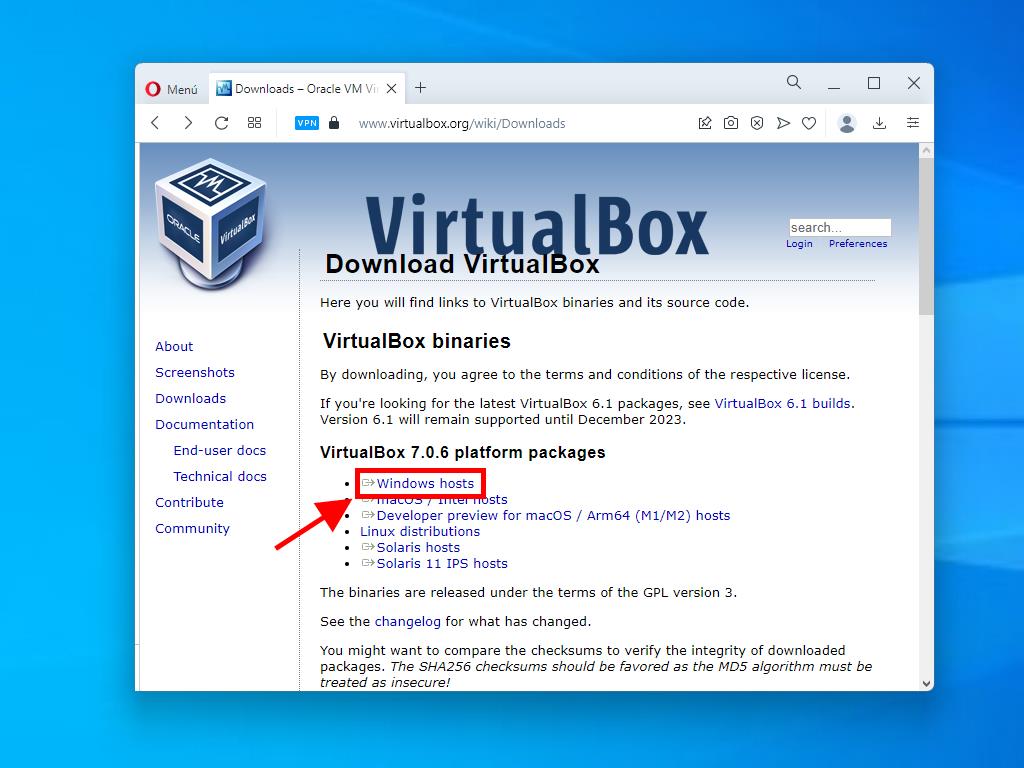
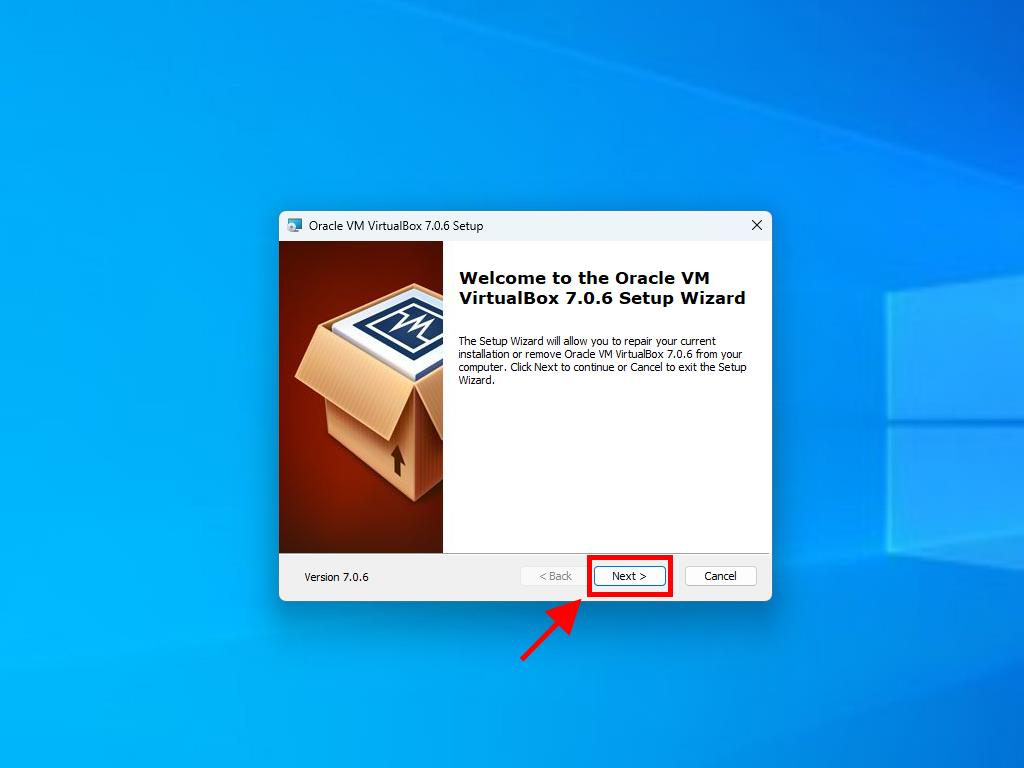
Consejo: Si experimentas inconvenientes durante la instalación de VirtualBox, desactiva la opción de funciones USB en el instalador.
Procedimiento para configurar una nueva máquina virtual en VirtualBox:
- Presiona el botón Nueva en el menú Máquina.
- Asigna un nombre a tu nueva Máquina Virtual y selecciona el archivo .iso de Windows 8. Continúa con Next.
- Configura al menos 2 GB de RAM y procede con Next.
- Elige la opción de crear un disco duro virtual ahora con un tamaño mínimo de 40 GB. Avanza con Next.
- En la ventana de Resumen, confirma la configuración seleccionando Terminar.
- Accede al archivo .iso de Windows 8 seleccionando la herramienta con tres puntos y luego desde el menú desplegable elige Medio.
- Selecciona la pestaña de Discos ópticos y añade el archivo .iso de Windows 8.
- Activa la máquina virtual seleccionando Iniciar.
- Comienza la instalación de Windows 8.
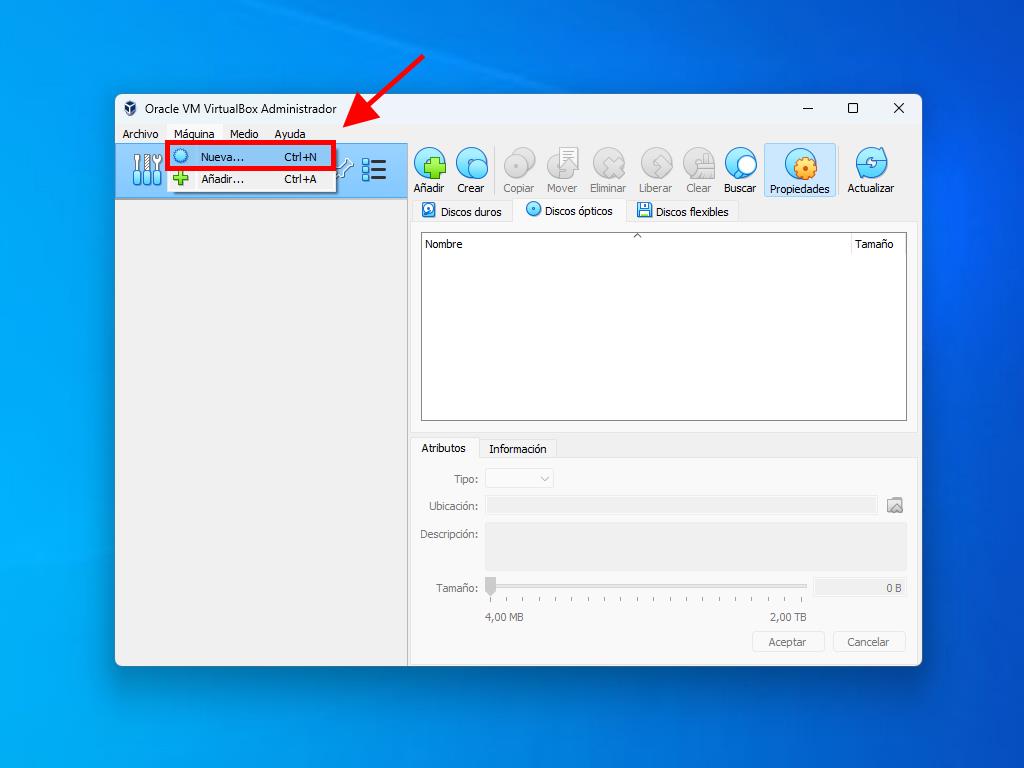
Nota: Omita las instalaciones automáticas marcando la opción Skip Unattended Installations.
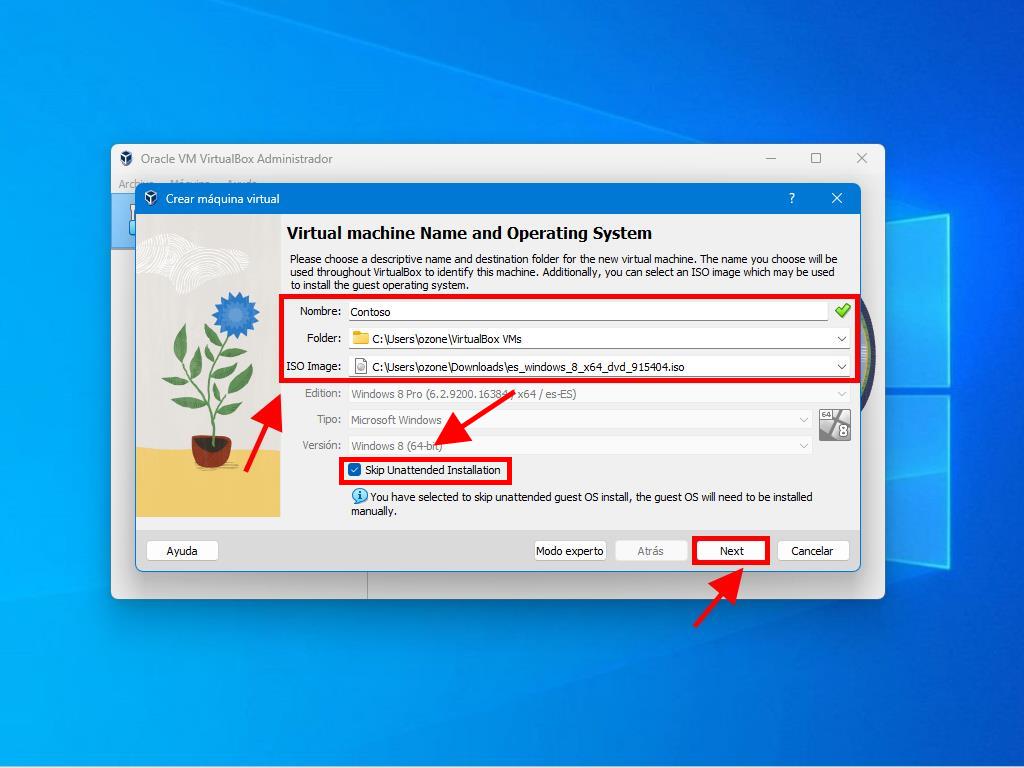
Recuerda que puedes ajustar la configuración de RAM según tus necesidades y los requerimientos del sistema operativo.
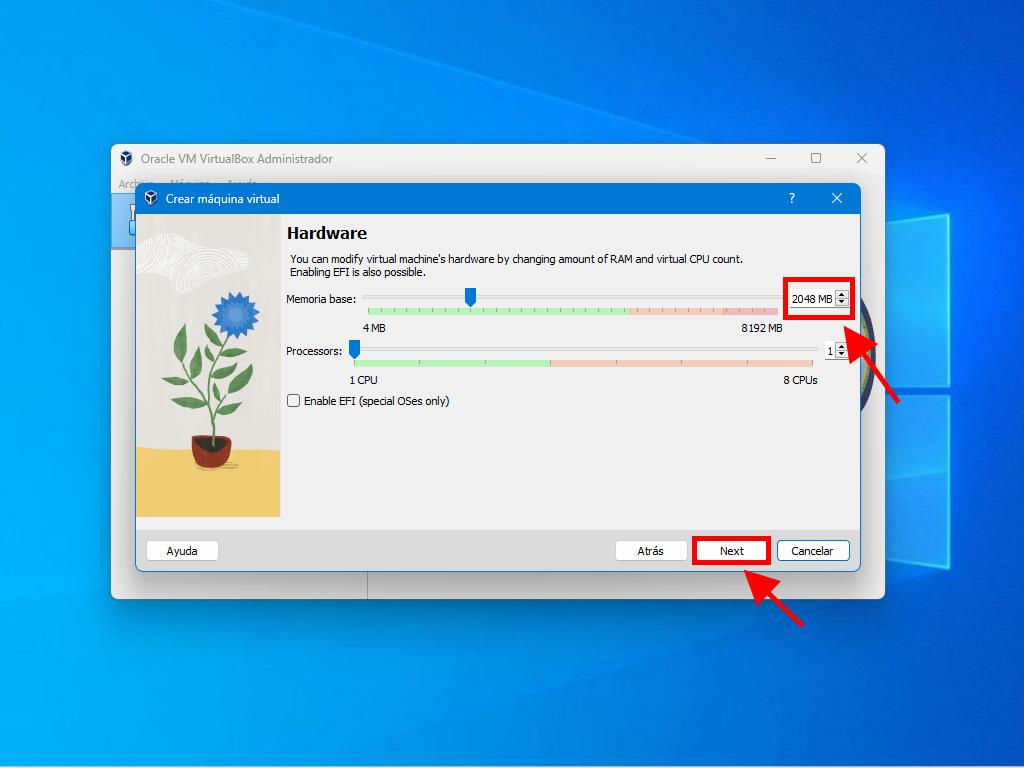
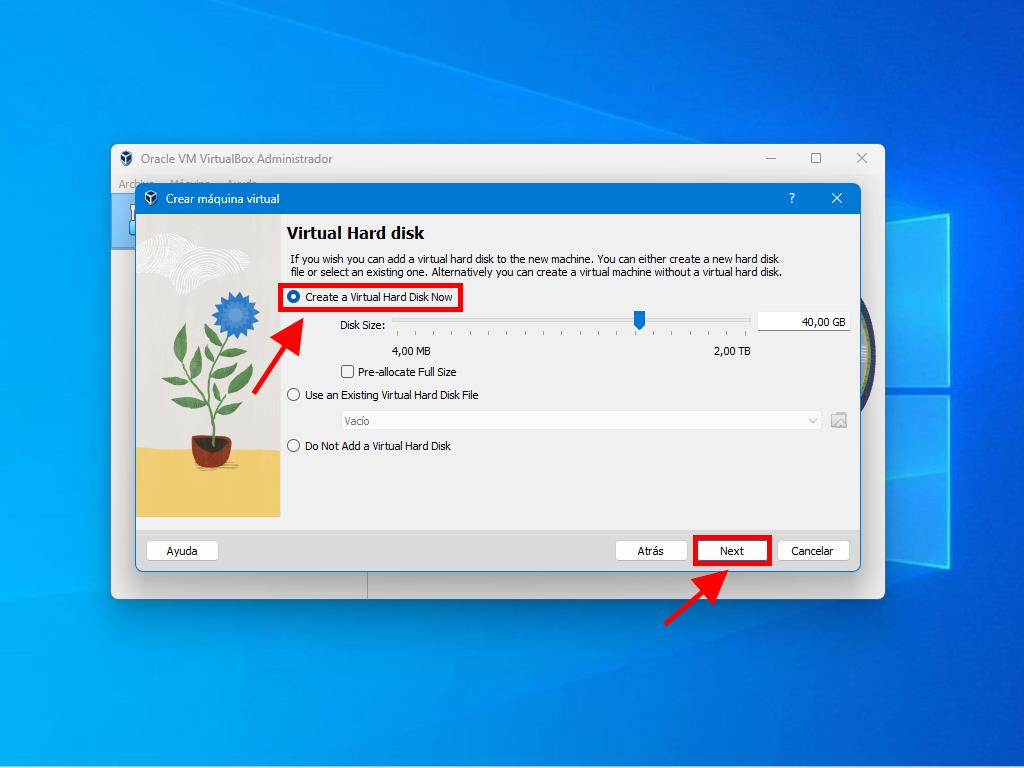
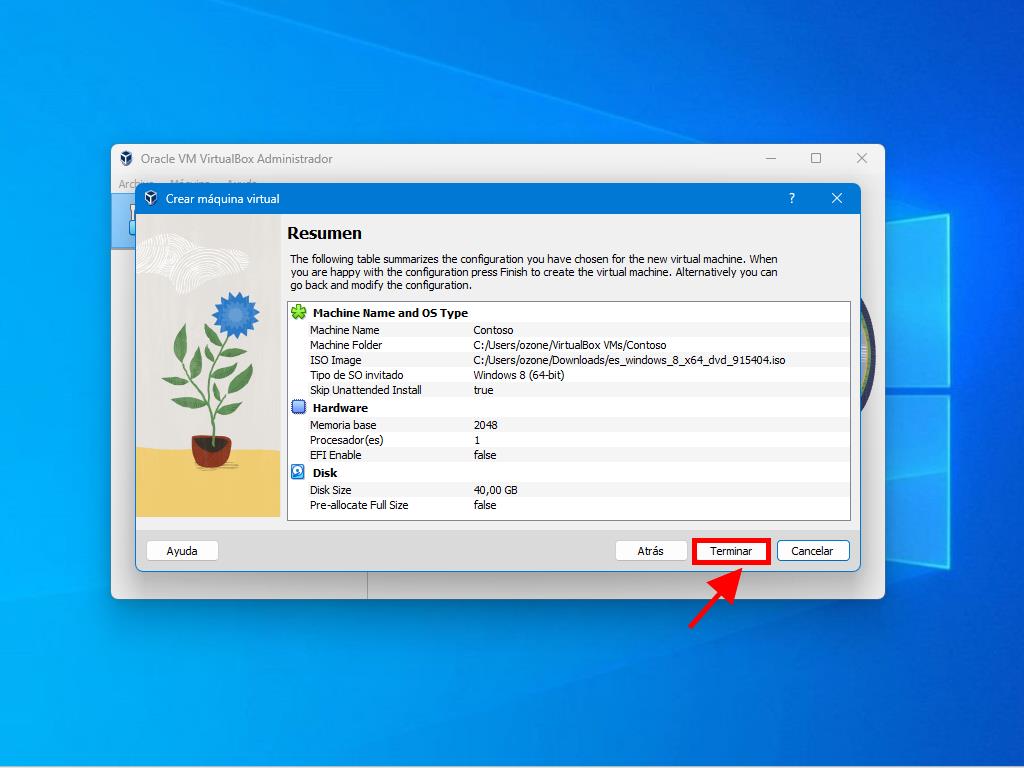
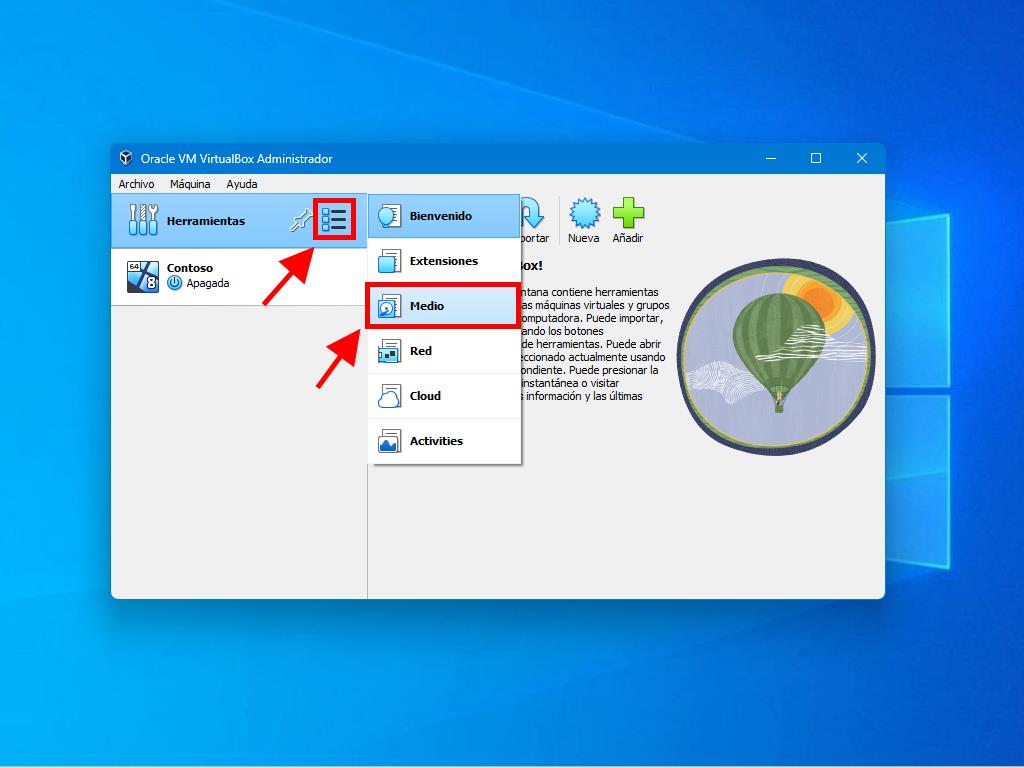
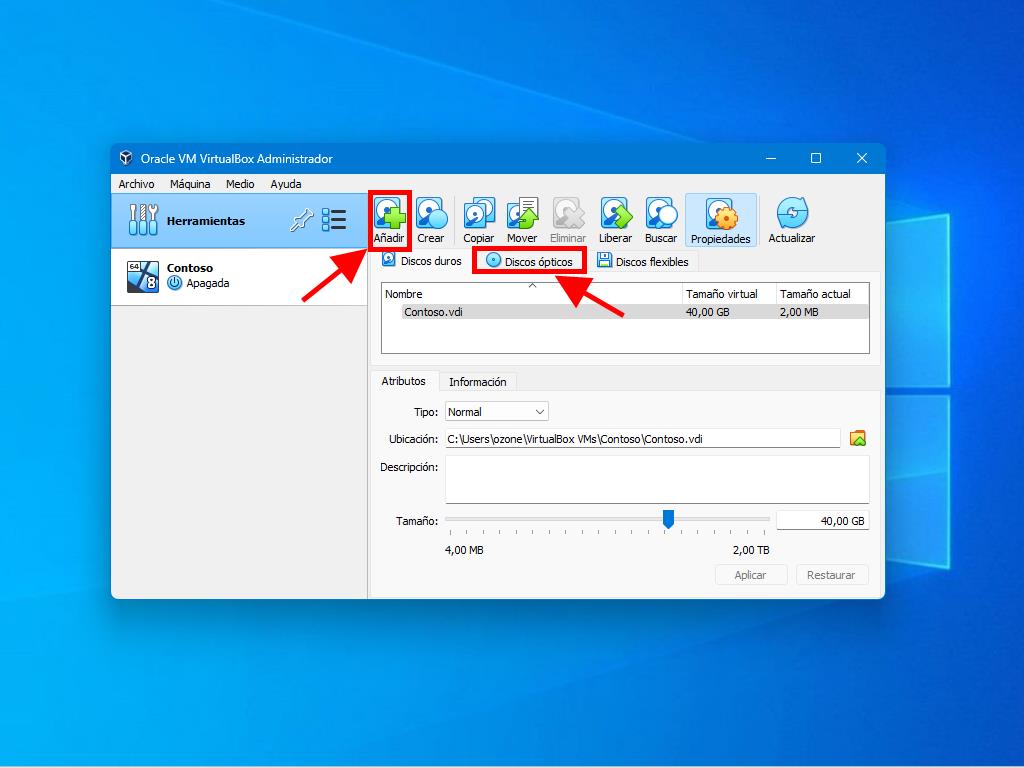
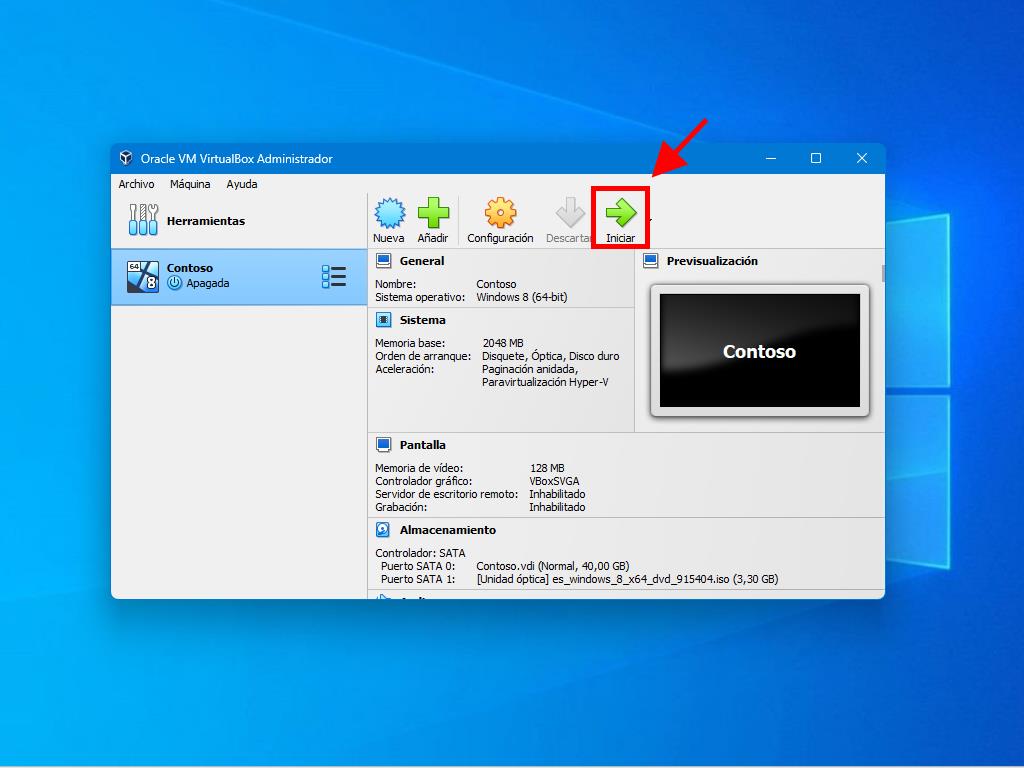
Para más detalles sobre la configuración de Windows, consulta el artículo: ¿Cómo instalar Windows 8?.
 Iniciar sesión / Registrarse
Iniciar sesión / Registrarse Pedidos
Pedidos Claves de producto
Claves de producto Descargas
Descargas

 Ir a United States of America - English (USD)
Ir a United States of America - English (USD)